Win7电脑在桌面添加时钟、日历、货币、天气、
导读:系统技术系统技术 当前位置:首页 > 维修知识 > Win7电脑在桌面添加时钟、日历、货币、天气、CPU仪表盘小工具方法不少用户为了方便以及桌面的美观,会在桌面上添加一个时钟日24小时电脑维修上门服务itsskin晶钻蜗牛霜知识。

不少用户为了方便以及桌面的美观,会在桌面上添加一个时钟建设网站日历,这个时钟日历是Win7系统中自带的,我们无法下载安装,那么怎么添加时钟日历呢?下面妙手电脑分享一下Win7电脑在桌面添加时钟、日历、货币公司网站建设、天气、CPU仪表盘小工具方法。
Win7系统下添加桌面时钟日历方法步骤:
1、首先我们点击桌面左下角处“开始菜单”按钮,找到并点击“控制面板”,在“控制面板”下点击“时钟、语言和区域”。在选择“向桌面添加时钟小工具”。如下图所示:
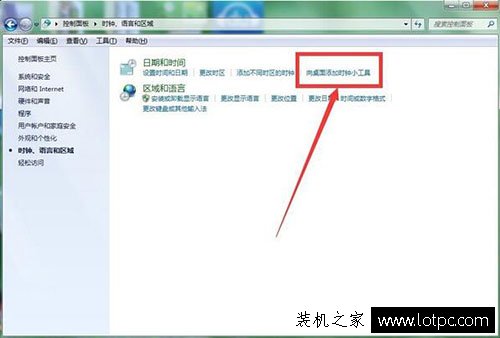
2、里面很多小工具,比如CPU仪表盘、幻灯片放映、货币等等小工具。想要在桌面上添加时钟的,就右击时钟的小图标,选择“添加”。如下图所示:
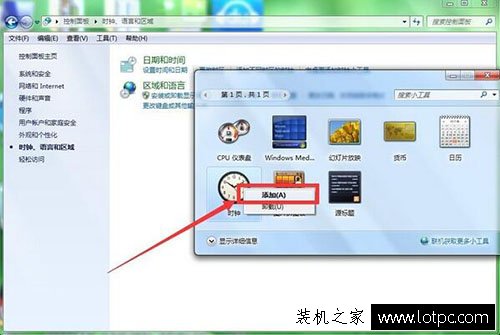
3、这时在桌面上就可以显示我们添加的小工具了。如下图所示:

4、如果我们想要更改这个时钟的样式,可以先把鼠标放到时钟上面,就会出现一些工具栏,我们在里面点击那个”选项“的按钮。如下图所示:

5、通过前后三角形的点击切换,我们可以看到不一样的时钟样式。选中一个自己营销型网站建设喜欢的样式后再确定。如下图所示:
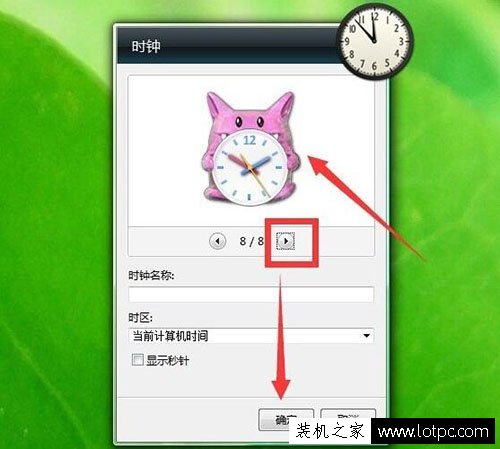
6、确定以后,我们的电脑桌面上就可以得到新的样式的时钟了。如下图所示:

7、如果哪天我们想要把电脑桌面上的这个时钟小工具关闭了,就把鼠标放到时钟上,在出现的工具栏里面点击关闭的按钮即可。如下图所示:
声明: 本文由我的SEOUC技术文章主页发布于:2023-06-30 ,文章Win7电脑在桌面添加时钟、日历、货币、天气、主要讲述时钟,小工具,Win网站建设源码以及服务器配置搭建相关技术文章。转载请保留链接: https://www.seouc.com/article/it_23813.html

















